Come ripristinare Samsung Galaxy S8 senza un account Google
Pubblicato: 2022-10-15
L'utilizzo di un account Google può sbloccare un telefono Samsung Galaxy S8 senza password. Tuttavia, poiché avere diversi account e password Google rende semplice dimenticare o confondersi con una password e-mail, in questa situazione dovrai trovare altri approcci per sbloccare il tuo dispositivo senza utilizzare un account Google. Cosa dovresti fare se il tuo Samsung Galaxy S8 è bloccato a causa di una sequenza o PIN dimenticati e la password del tuo account Google viene persa? Sei un utente Samsung Galaxy S8 e ti stai chiedendo come ripristinare Samsung Galaxy S8 senza un account Google? Se lo sei, leggi fino alla fine per ulteriori informazioni relative al Samsung Galaxy S8. Ti stiamo offrendo una guida utile che risolverà tutte le tue domande sulla possibilità di bypassare la verifica di Google sul tuo Galaxy S8 senza un computer e rimuovere un account Google da un Samsung Galaxy S8 bloccato. Imparerai anche i passaggi su come ripristinare manualmente il tuo Samsung Galaxy S8.

Contenuti
- Come ripristinare Samsung Galaxy S8 senza un account Google
- Come si elimina un account Google precedentemente sincronizzato su questo dispositivo?
- Come si rimuove un account Google da un Samsung Galaxy S8 bloccato?
- Come si ripristina Samsung Galaxy S8 senza un account Google?
- Come reimpostare manualmente il tuo Samsung Galaxy S8?
- Come si elimina definitivamente il proprio account Samsung senza password?
- Come bypassare Google dopo il ripristino delle impostazioni di fabbrica di Samsung?
- Come bypassare la verifica di Google sul tuo Galaxy S8 senza un computer?
- Come bypassare Google Lock su Galaxy S8?
- Come si rimuove un account Google da S8+ dopo il ripristino delle impostazioni di fabbrica?
- Come si rimuove il blocco FRP di Google su qualsiasi telefono?
Come ripristinare Samsung Galaxy S8 senza un account Google
Continua a leggere ulteriormente per trovare i passaggi che spiegano in dettaglio come ripristinare Samsung Galaxy S8 senza un account Google con illustrazioni utili per una migliore comprensione.
Come si elimina un account Google precedentemente sincronizzato su questo dispositivo?
Quindi, come si elimina un account Google precedentemente sincronizzato su questo dispositivo? Ecco una guida su come eliminare un account Google precedentemente sincronizzato su questo dispositivo in pochi semplici passaggi.
Nota : per completare con successo questo metodo, dovresti conoscere la password dell'account Google che stai eliminando.
1. Avvia Impostazioni sul tuo dispositivo Samsung.
2. Tocca Account e backup .
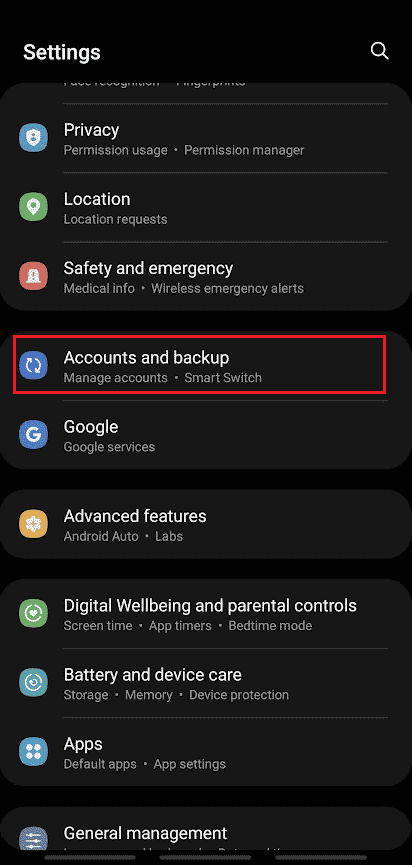
3. Tocca Gestisci account .
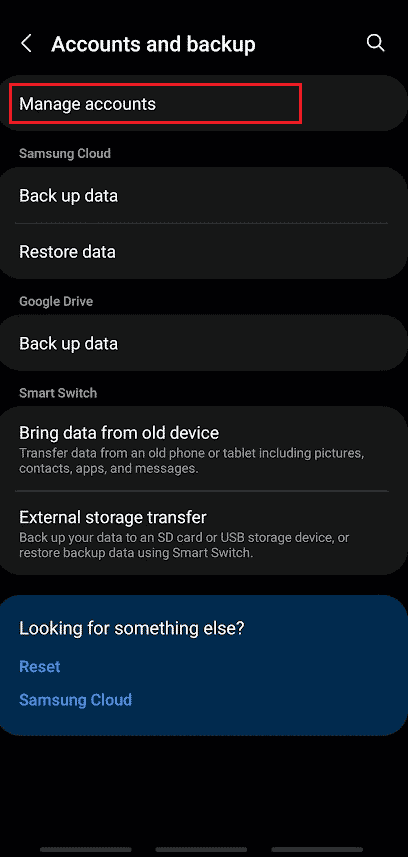
4. Toccare l' account Google desiderato che si desidera eliminare.
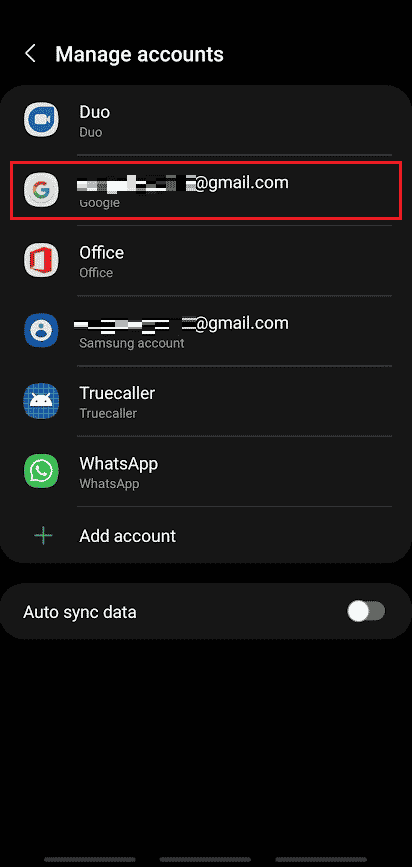
5. Tocca Rimuovi account .
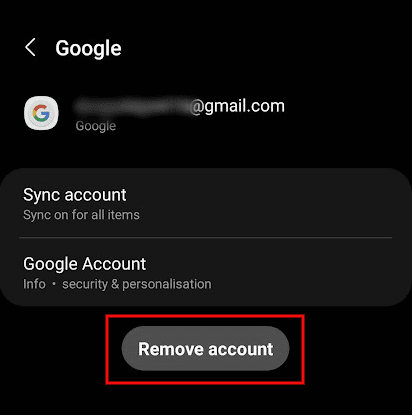
6. Ancora una volta, tocca Rimuovi account dal popup.
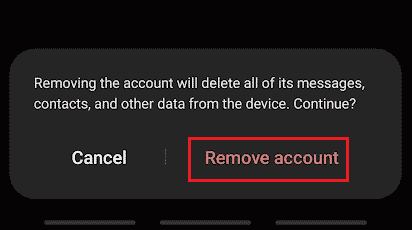
7. Tocca Esci .
Nota : puoi selezionare Mantieni profilo per conservare il tuo profilo nell'app Contatti .
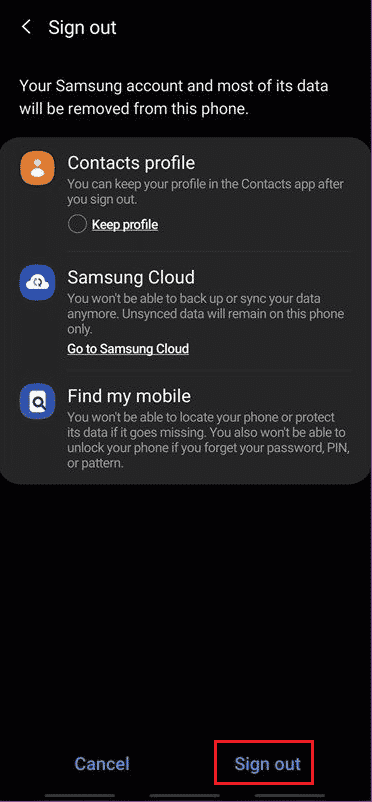
8. Inserisci la password del tuo account Samsung e tocca OK .
Nota : se hai collegato il tuo account con un indirizzo e-mail, tocca Invia e-mail .
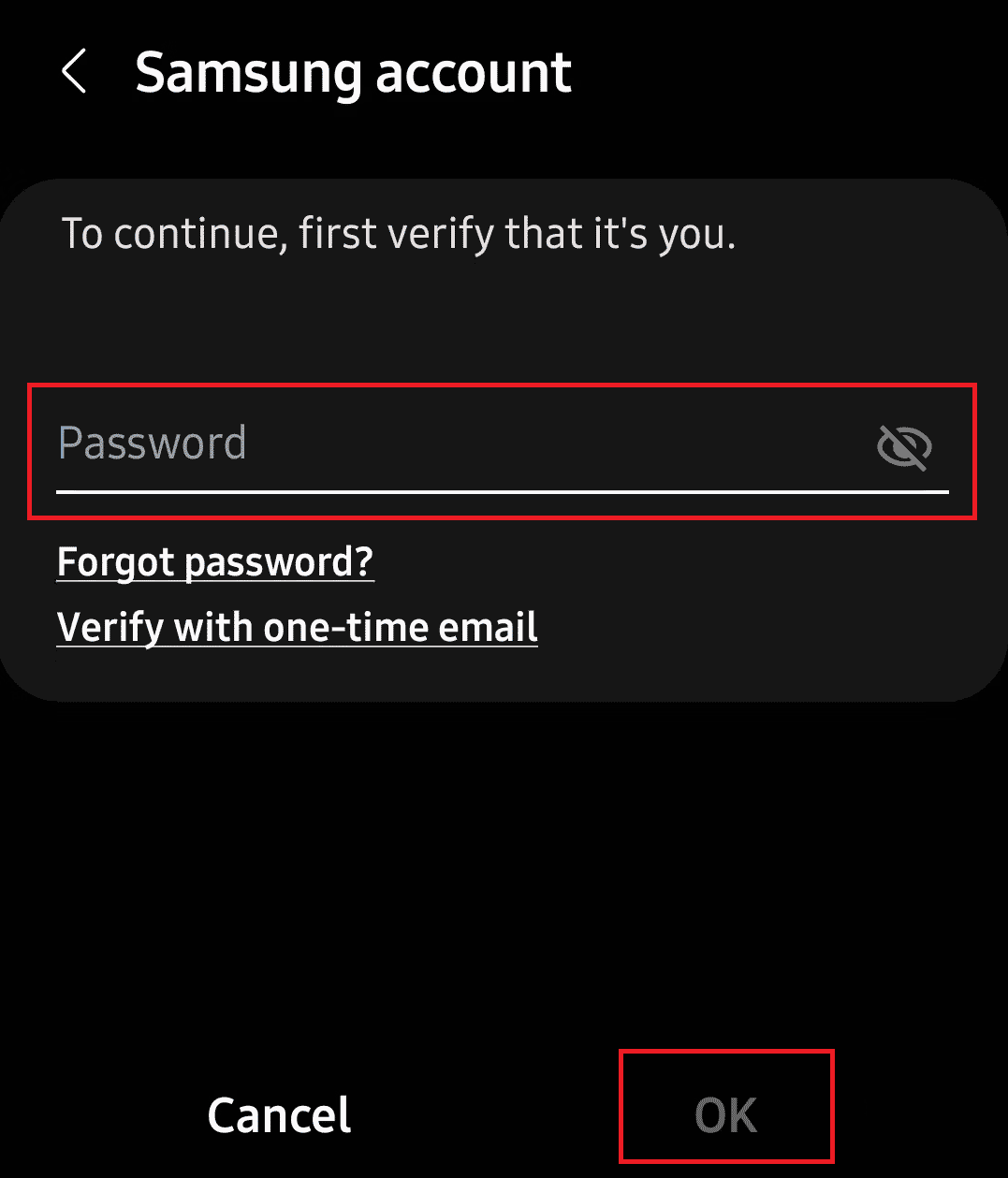
Leggi anche : Come ripristinare una piastrella
Come si rimuove un account Google da un Samsung Galaxy S8 bloccato?
È necessario eseguire un ripristino del telefono per eliminare un account Google da un Samsung Galaxy S8 bloccato. La schermata di blocco del Samsung Galaxy può essere facilmente rimossa con un hard reset, ma ciò eliminerebbe anche tutti i dati del telefono e gli account Google . Ecco una guida su come rimuovere un account Google da un Samsung Galaxy S8 bloccato:
1. Spegni il tuo Samsung Galaxy S8.
2. Tieni premuti contemporaneamente i pulsanti Volume su + Bixby + Accensione per un po' di tempo.
3. Attendi che il logo Samsung Galaxy S8 appaia sullo schermo. Una volta visualizzato, rilascia tutti i pulsanti.
4. Apparirà la schermata di ripristino di Android . Selezionare Cancella dati/ripristino di fabbrica , come mostrato.
Nota : utilizzare i pulsanti del volume per scorrere le opzioni disponibili sullo schermo. Utilizzare il pulsante di accensione per selezionare l'opzione desiderata.
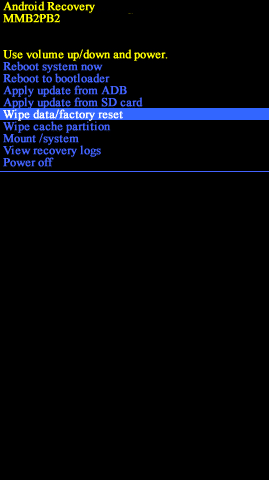
5. Qui, tocca Sì nella schermata di ripristino di Android, come illustrato di seguito.
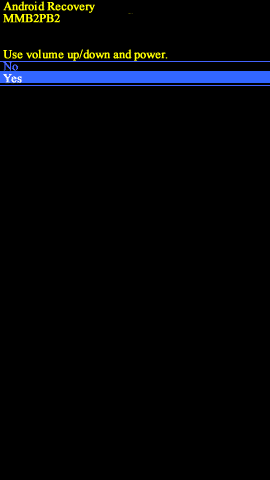
6. Ora attendi il ripristino del dispositivo. Una volta terminato, seleziona Riavvia il sistema ora .
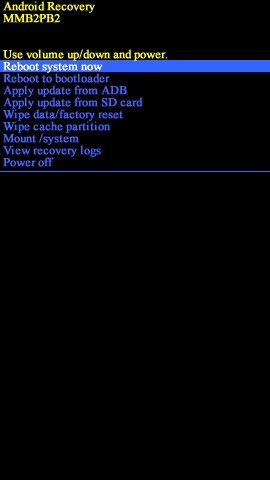
Il ripristino delle impostazioni di fabbrica del Samsung S8 verrà completato una volta completati tutti i passaggi sopra menzionati. Attendi un po', quindi il tuo telefono verrà ripristinato dopo che tutti gli account Google saranno stati eliminati.
Come si ripristina Samsung Galaxy S8 senza un account Google?
Puoi seguire i passaggi precedenti per ripristinare il tuo Samsung Galaxy S8 senza un account Google.
Come reimpostare manualmente il tuo Samsung Galaxy S8?
Il menu delle impostazioni Samsung offre il metodo più semplice per ripristinare manualmente il tuo Samsung Galaxy S8. Ecco una guida su come ripristinare manualmente il tuo Samsung Galaxy S8.
Nota : prima di procedere con un ripristino delle impostazioni di fabbrica, si consiglia di eseguire il backup e il ripristino dei dati.
1. Per iniziare il processo, apri Impostazioni e tocca Gestione generale .
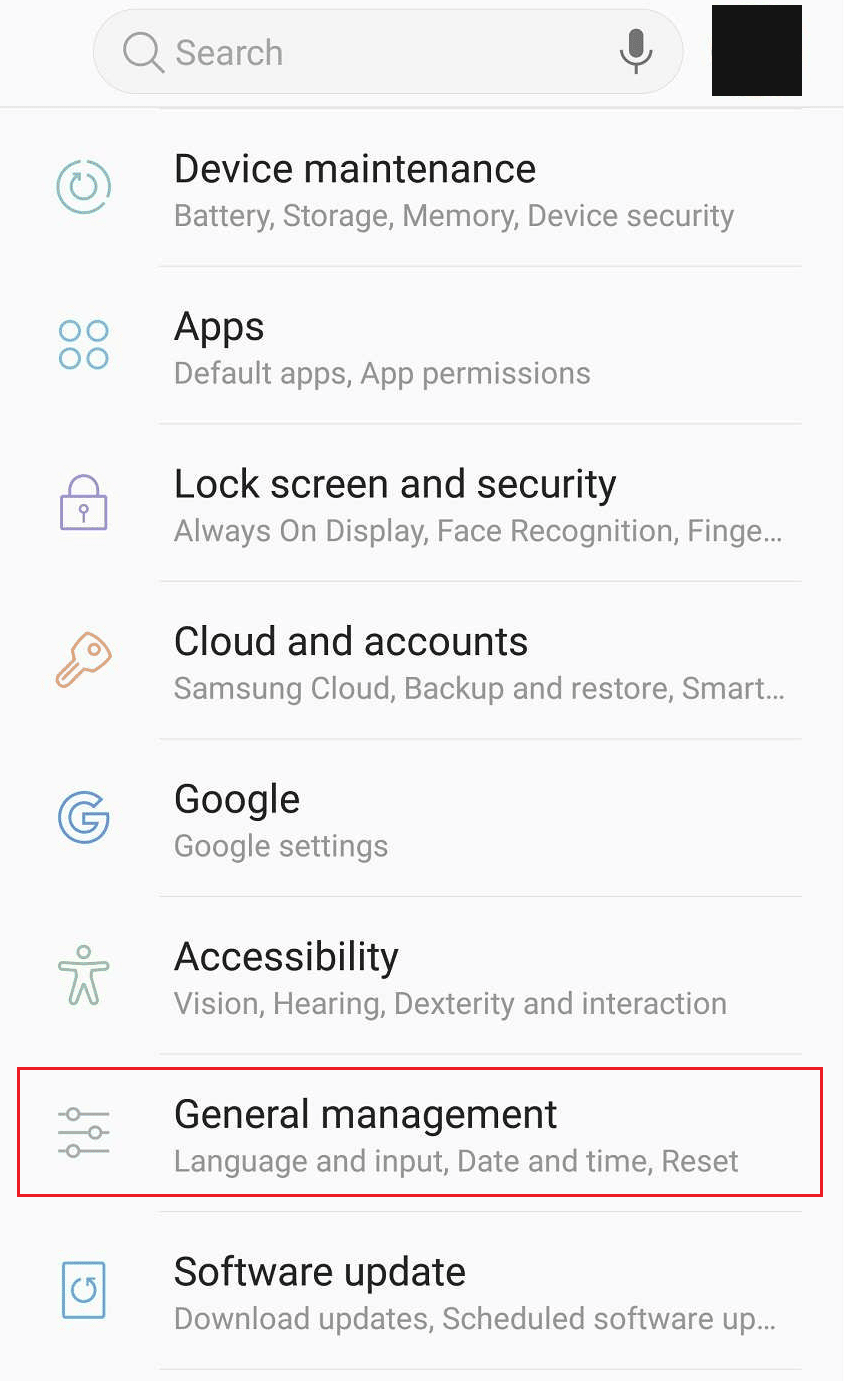
2. Toccare Ripristina .
3. Quindi, tocca Ripristino dati di fabbrica .

4. Quindi, tocca Ripristina dispositivo .
Nota : ti verrà chiesto di digitare il PIN o la password del telefono per confermare la tua identità.
5. Infine, tocca Elimina tutto . Ti chiederà di confermare nuovamente la password del tuo account Samsung. Una volta terminato, tutti i dati del tuo telefono verranno cancellati.
6. Quindi, durante il processo di accesso all'account Samsung , tocca Salta per accedere al telefono con l'account Samsung precedente rimosso completamente.
Leggi anche : Come ripristinare Samsung Galaxy Note 8
Come si elimina definitivamente il proprio account Samsung senza password?
È ovvio che gli utenti di telefoni che dimenticano involontariamente le password dell'account Samsung hanno un forte incentivo a terminare immediatamente la rimozione. Puoi eliminare definitivamente il tuo account Samsung senza password con l'aiuto dei passaggi sopra menzionati .
Come bypassare Google dopo il ripristino delle impostazioni di fabbrica di Samsung?
Il modo più semplice ed efficace per bypassare l'account Google è disattivare la protezione del ripristino delle impostazioni di fabbrica (FRP). Dopo aver appreso come ripristinare Samsung Galaxy S8 senza un account Google, puoi ignorare l'account Google e la funzione FRP seguendo questi passaggi:
1. Una volta che il tuo telefono Samsung si avvia dopo essere stato ripristinato, tocca AVVIA e segui la procedura di avvio.

2. Collegarsi a una connessione Internet valida e procedere con la configurazione.
Nota : il dispositivo verificherà la presenza di aggiornamenti per un po' prima che venga visualizzata la funzione FRP.
3. Una volta che il dispositivo richiede il tuo account Google, tocca la casella di testo per visualizzare la tastiera .

4. Sull'interfaccia della tastiera, toccare e tenere premuta l' opzione @ e trascinarla verso l'alto per aprire le impostazioni della tastiera .

5. Dal pop-up delle opzioni di input, tocca Impostazioni tastiera Android .
Nota : in base al tuo dispositivo, potresti avere impostazioni della tastiera diverse. Ma l'importante è aprire il menu Impostazioni .
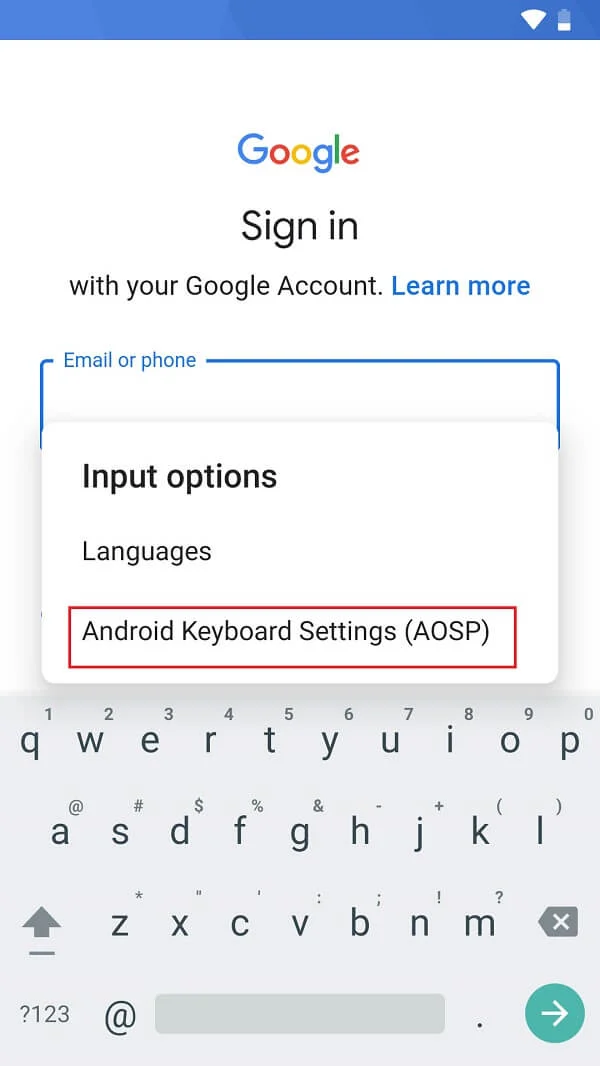
6. Nel menu Impostazioni tastiera Android, tocca Lingue . Questo visualizzerà l'elenco delle lingue sul tuo dispositivo.

7. Dall'angolo in alto a destra, tocca l' icona a tre punti per rivelare tutte le opzioni.
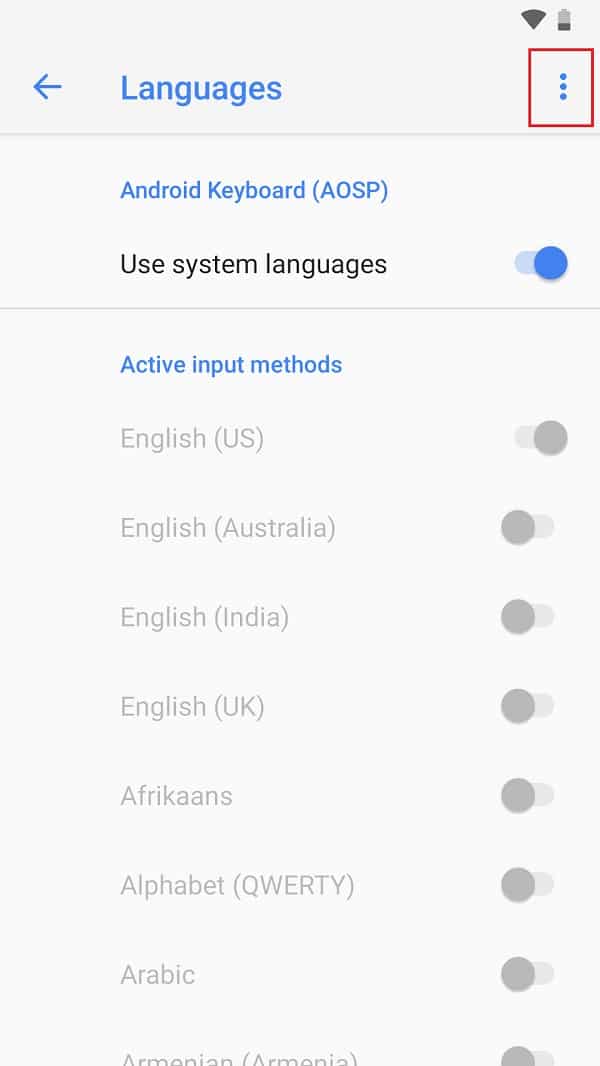
8. Tocca Guida e feedback per procedere.
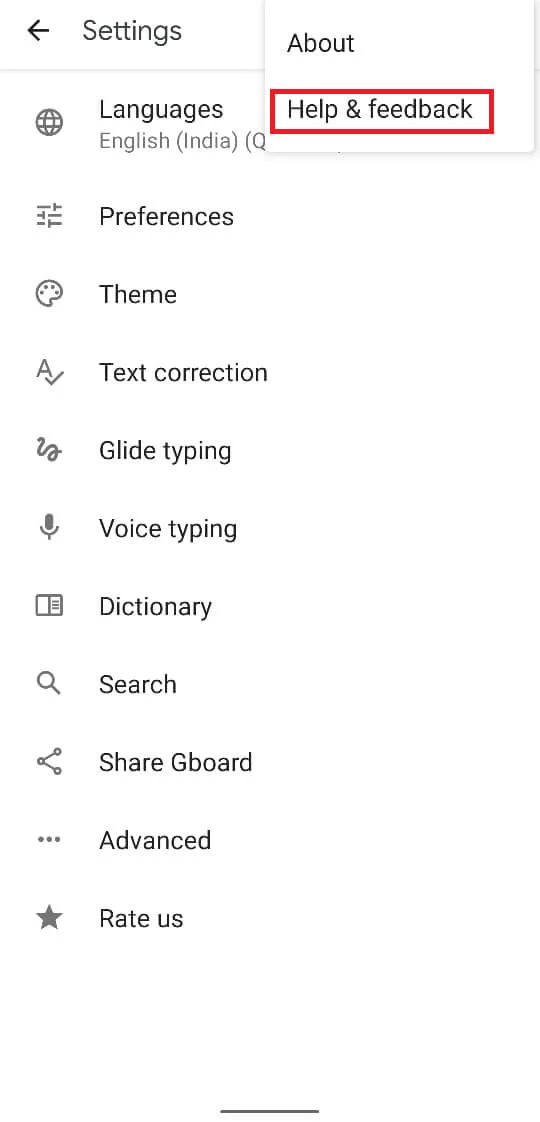
9. Tocca tutti gli articoli che parlano di problemi comuni con la tastiera .

10. Una volta che l'articolo è aperto, tocca e tieni premuta una singola parola finché non viene evidenziata . Dalle opzioni che appaiono sopra la parola, tocca Ricerca nel Web .
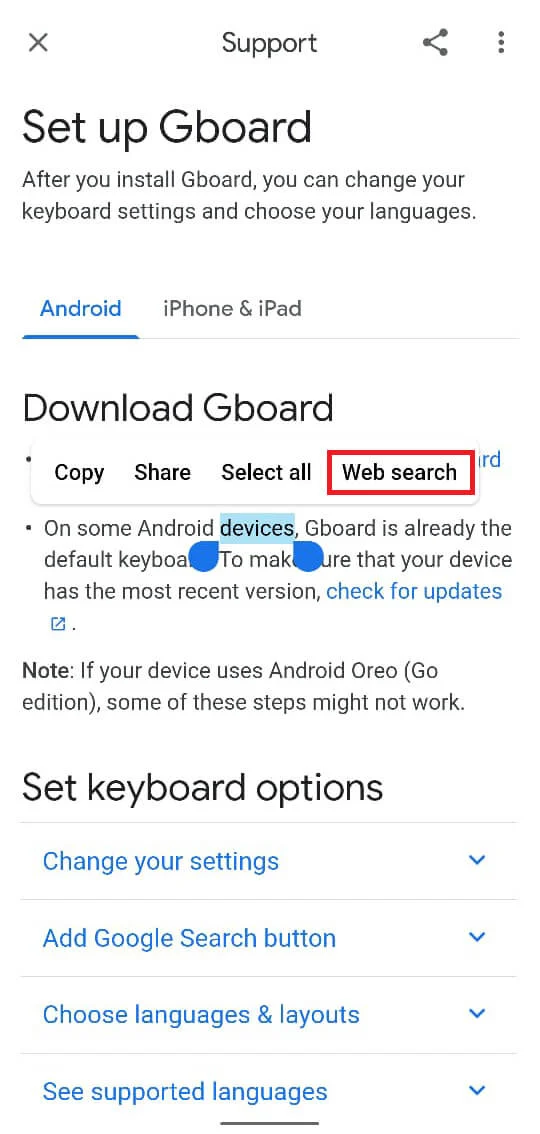
11. Quindi, tocca l' icona di ricerca e digita Impostazioni .
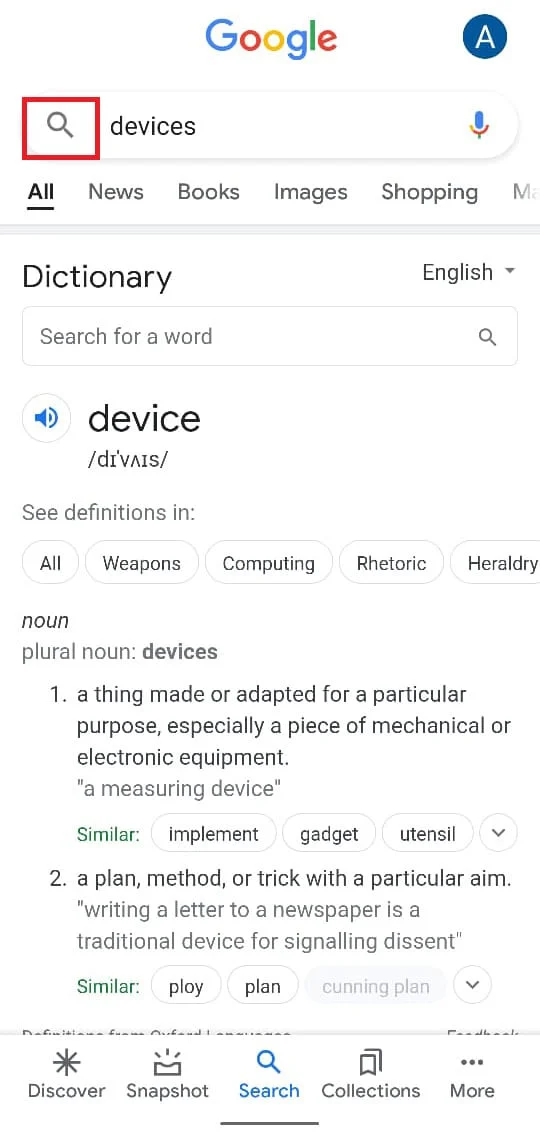
12. Toccare l' app Impostazioni .

13. Quindi, tocca Gestione generale > Ripristina > Ripristino dati di fabbrica .

14. Toccare Ripristina dispositivo > Elimina tutto .
Nota : inserisci la password del tuo account Samsung o Google quando richiesto.
Dopo aver ripristinato il tuo telefono Samsung per la seconda volta, la funzione di protezione del ripristino delle impostazioni di fabbrica o dire che la verifica dell'account Google viene ignorata e puoi utilizzare il tuo dispositivo Android senza dover verificare.
Leggi anche : Come bypassare la schermata di attivazione di Verizon
Come bypassare la verifica di Google sul tuo Galaxy S8 senza un computer?
Puoi seguire i passaggi sopra menzionati per bypassare la verifica di Google sul tuo Samsung Galaxy S8 senza un computer.
Come bypassare Google Lock su Galaxy S8?
Il blocco di Google, noto anche come blocco FRP , può essere aggirato con un trucco intelligente sopra menzionato . Puoi seguire questi passaggi per bypassare il blocco e ripristinare il dispositivo ancora una volta per rimuoverlo completamente.
Come si rimuove un account Google da S8+ dopo il ripristino delle impostazioni di fabbrica?
Ecco una guida su come rimuovere un account Google da S8+ dopo il ripristino delle impostazioni di fabbrica.
1. Avvia Impostazioni sul tuo dispositivo Samsung Galaxy S8+.
2. Tocca Cloud e account > Account .
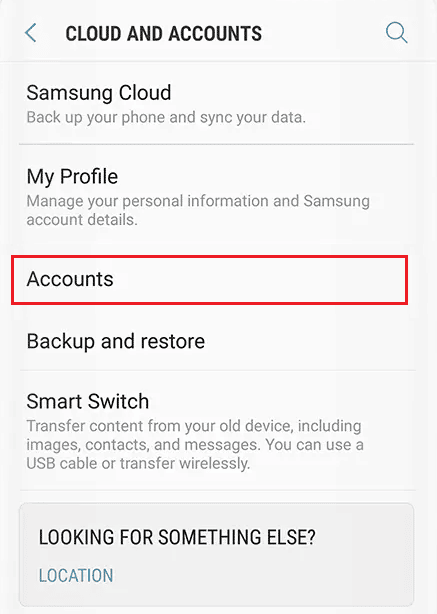
3. Toccare Google > l'account Google desiderato che si desidera eliminare.
4. Tocca Rimuovi account .
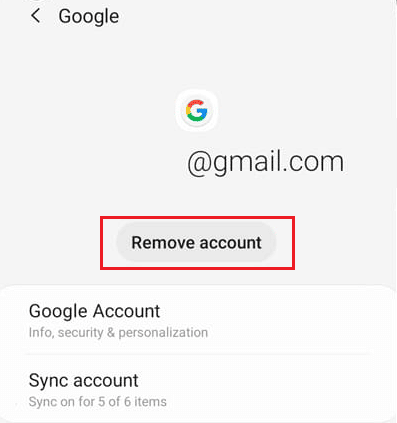
5. Ancora una volta, tocca Rimuovi account dal popup.
6. Tocca Esci .
Nota : puoi selezionare Mantieni profilo per conservare il tuo profilo nell'app Contatti .
7. Inserisci la password del tuo account Samsung e tocca OK .
Nota : se hai collegato il tuo account con un indirizzo e-mail, tocca Invia e-mail .
Leggi anche : Come modificare il numero di telefono sull'account Samsung
Come si rimuove il blocco FRP di Google su qualsiasi telefono?
Puoi rimuovere il blocco FRP di Google su qualsiasi telefono con l'aiuto dei prossimi passaggi:
1. Dopo aver ripristinato il telefono, tocca START .

2. Collegarsi a una connessione Internet valida e procedere con la configurazione.
Nota : il dispositivo verificherà la presenza di aggiornamenti per un po' prima che venga visualizzata la funzione FRP.
3. Toccare la casella di testo per visualizzare la tastiera .
4. Quindi, tocca e tieni premuta l' opzione @ e trascinala verso l'alto per aprire le impostazioni della tastiera .

5. Tocca Impostazioni tastiera Android > Lingue .

6. Toccare l' icona a tre punti > Guida e feedback .
7. Tocca qualsiasi articolo relativo a problemi comuni con la tastiera .

8. Ora tocca e tieni premuta una singola parola finché non viene evidenziata, quindi tocca Ricerca nel Web .
9. Quindi, tocca l' icona di ricerca e digita Impostazioni .
10. Toccare l' app Impostazioni .

11. Quindi, tocca Gestione generale > Ripristina > Ripristino dati di fabbrica .

12. Toccare Ripristina dispositivo > Elimina tutto .
Nota : inserisci la password del tuo account Samsung o Google quando richiesto.
Consigliato :
- Come ordinare i commenti su Instagram
- Come impedire a Google di mostrare le tue ricerche precedenti
- Come bypassare l'amministratore sul Chromebook scolastico
- Come eseguire un hard reset del tablet Samsung
Ci auguriamo che tu abbia imparato a ripristinare Samsung Galaxy S8 senza un account Google . Sentiti libero di contattarci con le tue domande e suggerimenti tramite la sezione commenti qui sotto. Inoltre, facci sapere quale argomento vuoi approfondire nel nostro prossimo articolo.
